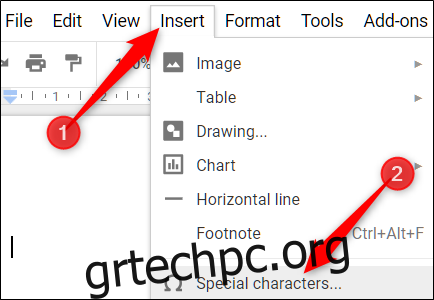Τα τυπικά πληκτρολόγια δεν διαθέτουν ειδικά πλήκτρα για ειδικά σημεία στίξης, όπως μια παύλα en ή em, εάν θέλετε να τα χρησιμοποιήσετε στα Έγγραφα Google. Δείτε πώς μπορείτε να δημιουργήσετε παύλες και παύλες στα έγγραφά σας.
Καθώς είμαστε ένας ιστότοπος τεχνολογίας, δεν θα αναφερθούμε σε λεπτομέρειες σχετικά με το πότε και πώς να χρησιμοποιήσουμε κάθε μορφή στίξης. Αντίθετα, μπορείτε να ελέγξετε τι α ενωτικό, en παύλα, και em παύλα είναι αν δεν είστε σίγουροι πότε να χρησιμοποιήσετε κάθε σημείο στίξης. Ουσιαστικά, μια παύλα είναι μια παύλα (-), μια παύλα en είναι το μήκος δύο παύλων (–), και μια παύλα em είναι το μήκος τριών παύλων (-).
Δημιουργήστε με μη αυτόματο τρόπο παύλες και παύλες
Το πρώτο πράγμα που πρέπει να κάνετε είναι να ενεργοποιήσετε το πρόγραμμα περιήγησής σας και να ανοίξετε ένα Έγγραφα Google αρχείο για να ξεκινήσετε.
Η παύλα είναι το πιο εύκολο σημείο στίξης για δημιουργία στα Έγγραφα Google. Πιθανότατα, το πληκτρολόγιό σας έχει ήδη ένα πλήκτρο μόνο για αυτόν τον σκοπό. Ανάλογα με τη διάταξη του πληκτρολογίου, το πλήκτρο παύλας βρίσκεται στην κορυφή και δίπλα από το πλήκτρο μηδέν (0). Το μόνο που έχετε να κάνετε είναι να το πατήσετε, και αυτό είναι. Δημιουργήθηκε παύλα.
Οι παύλες En και em είναι λίγο πιο δύσκολο να βρεθούν. Τα πληκτρολόγια δεν έχουν πλήκτρα που είναι αφιερωμένα σε αυτά τα σημεία στίξης. Αν δεν είστε επαγγελματίας συγγραφέας, πιθανότατα δεν πρόκειται να τα χρησιμοποιείτε τόσο συχνά.
Αν και θα μπορούσατε να εισαγάγετε τον αντίστοιχο κωδικό κλειδιού Alt είτε για παύλα en είτε για em, έχετε έναν ευκολότερο τρόπο να τα εισαγάγετε στο έγγραφό σας. Τα Έγγραφα διαθέτουν ένα εργαλείο ειδικών χαρακτήρων που σας επιτρέπει να τους προσθέτετε χωρίς να χρειάζεται να θυμάστε τους κωδικούς τους.
Κάντε κλικ στο έγγραφό σας όπου θέλετε να εισαγάγετε την παύλα, ανοίξτε το μενού “Εισαγωγή” και, στη συνέχεια, κάντε κλικ στο “Ειδικοί χαρακτήρες”.
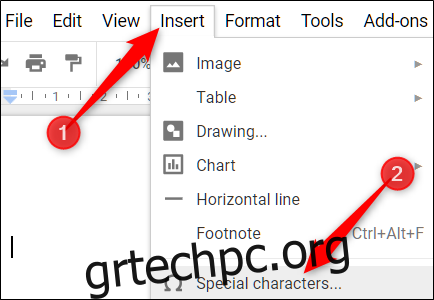
Αφού ανοίξει το εργαλείο, πληκτρολογήστε “em dash” ή “en dash” στη γραμμή αναζήτησης και, στη συνέχεια, κάντε κλικ στο σύμβολο από τα αποτελέσματα στα αριστερά.
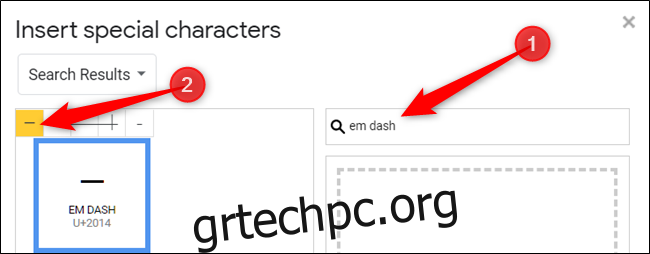
Σημείωση: Στα αποτελέσματα αναζήτησης εμφανίζονται αρκετοί τύποι παύλων en και em. Για να βεβαιωθείτε ότι έχετε επιλέξει το σωστό, τοποθετήστε το ποντίκι πάνω από το καθένα πριν κάνετε κλικ σε αυτό.
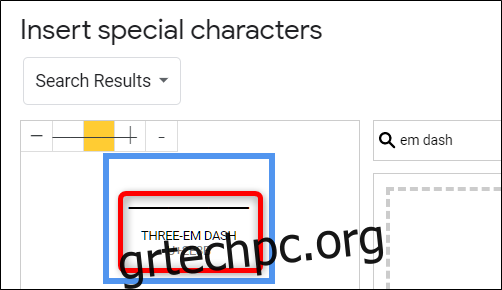
Όταν κάνετε κλικ στην παύλα που θέλετε, εισάγεται απευθείας στο αρχείο όπου βρίσκεται ο δρομέας στο έγγραφό σας.
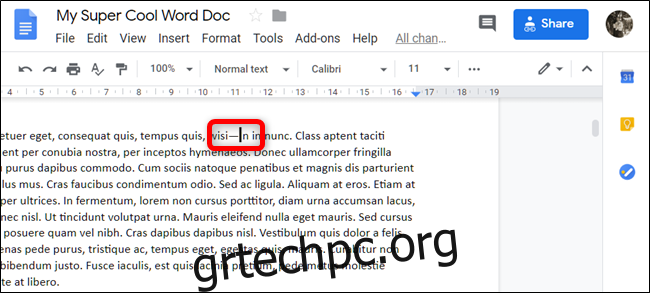
Εάν χρησιμοποιείτε σπάνια παύλες en και em, αυτή η μέθοδος είναι εξαιρετική. Ωστόσο, εάν τα χρησιμοποιείτε πολύ, μπορείτε να πείτε στα Έγγραφα να μορφοποιούν αυτόματα τα παύλες σε παύλες en ή em.
Αυτόματη δημιουργία παύλων
Το Microsoft Word έχει μια ενσωματωμένη λειτουργία—AutoFormat—που μετατρέπει αυτόματα τις παύλες en και em όταν πληκτρολογείτε — και — , αντίστοιχα. Τα Έγγραφα Google δεν τα αντικαθιστούν από προεπιλογή. Ωστόσο, μπορείτε να του πείτε να μετατρέψει σειρές χαρακτήρων σε ό,τι θέλετε, όπως ειδικούς χαρακτήρες όπως παύλες en και em.
Από το αρχείο σας στα Έγγραφα Google, χρησιμοποιήστε την παραπάνω μέθοδο για να εισαγάγετε μια παύλα en ή em παύλα στο έγγραφό σας, επισημάνετε τον χαρακτήρα παύλας, κάντε δεξί κλικ σε αυτό και, στη συνέχεια, κάντε κλικ στην επιλογή “Αντιγραφή”. Εναλλακτικά, πατήστε Ctrl+C στα Windows ή Command+C στο macOS για να αντιγράψετε το σύμβολο.
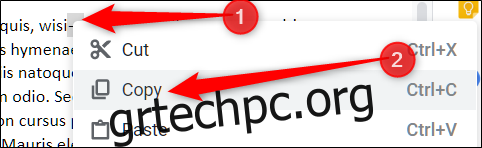
Στη συνέχεια, επιλέξτε το μενού “Εργαλεία” και, στη συνέχεια, κάντε κλικ στο “Προτιμήσεις”.
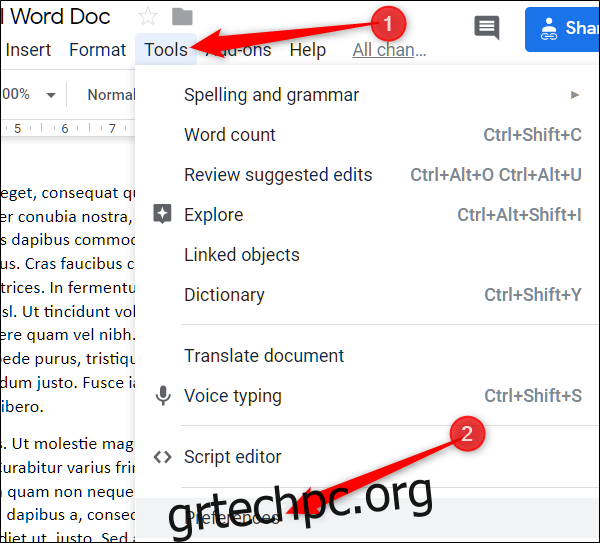
Στην ενότητα Αυτόματη αντικατάσταση, πληκτρολογήστε δύο ή τρεις παύλες στο πεδίο “Αντικατάσταση”. Στη συνέχεια, επικολλήστε την αντιγραμμένη παύλα στο πεδίο “With” κάνοντας δεξί κλικ στο πλαίσιο και επιλέγοντας “Επικόλληση” ή πατώντας Ctrl+V στα Windows ή Command+V στο macOS. Κάντε κλικ στο “OK” για να αποθηκεύσετε τις αλλαγές και να κλείσετε το παράθυρο.
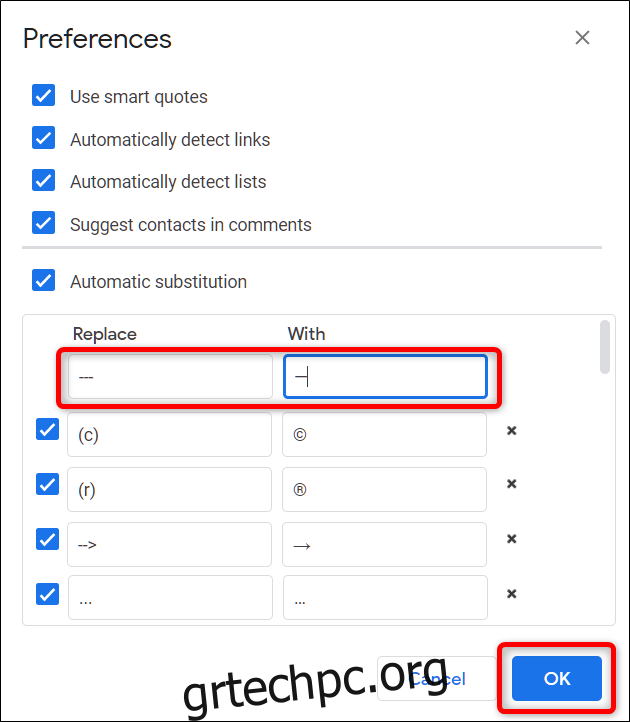
Τώρα, επαναλάβετε αυτά τα βήματα για τον άλλο τύπο παύλας και τέλος. Την επόμενη φορά που θα χρειαστεί να εισαγάγετε μια παύλα, απλώς πληκτρολογήστε δύο ή τρεις παύλες για μια παύλα en ή em. Τα Έγγραφα κάνουν τα υπόλοιπα και τα μετατρέπουν αυτόματα χωρίς το εργαλείο Ειδικοί χαρακτήρες.